Как извлечь сообщения WhatsApp из резервной копии iPhone [методы 4]
 Обновлено Бои Вонг / 27 янв, 2021 09:15
Обновлено Бои Вонг / 27 янв, 2021 09:15Без сомнения, WhatsApp стал самым популярным способом общения между людьми, поскольку приложение позволяет пользователям мгновенно отправлять сообщения, обмениваться фотографиями и видео, и даже сообщать о своем местонахождении членам семьи или друзьям.
Поэтому неудивительно, что WhatsApp ежемесячно завоевывал миллион активных пользователей 800.


Список руководств
1. Извлечение сообщений WhatsApp из iPhone с помощью FoneLab
Если вы создали резервную копию через iTunes ранее, вы можете восстановить удаленные разговоры WhatsApp, восстановив iPhone из резервной копии с помощью iTunes.
Но, пожалуйста, обратите внимание, что ваши текущие данные будут заменены теми в резервной копии, из которой вы восстанавливаете. Чтобы восстановить потерянную историю чата WhatsApp, но сохранить текущие данные на iPhone, вам понадобится экстрактор WhatsApp, который поможет вам в этом.
Метод 1. Восстановление сообщений WhatsApp через FoneLab
Инструмент, который я рекомендую вам использовать, FoneLab для iOS, С его помощью вы можете легко извлекать и восстанавливать ваши разговоры в WhatsApp, включая текстовые сообщения, контакты, фотографии, видео и аудио. Программное обеспечение простое без каких-либо сложных опций и идеально подходит для тех, кто хочет восстановить удаленные сообщения WhatsApp.
Вы можете скачать пробную версию программного обеспечения и попробовать прямо сейчас.
Вариант 1. Восстановление сообщений WhatsApp из iTunes Backup
Шаг 1Скачать iTunes Backup Extracter с вышеупомянутой ссылкой и установите это впоследствии.
С помощью FoneLab для iOS вы сможете восстановить потерянные / удаленные данные iPhone, включая фотографии, контакты, видео, файлы, WhatsApp, Kik, Snapchat, WeChat и другие данные из резервной копии iCloud или iTunes или устройства.
- С легкостью восстанавливайте фотографии, видео, контакты, WhatsApp и другие данные.
- Предварительный просмотр данных перед восстановлением.
- Доступны iPhone, iPad и iPod touch.
Шаг 2Запустите программное обеспечение и выберите режим Восстановление данных iPhone > Восстановление из файла резервной копии iTunes на главной странице.

Шаг 3Вы получите все доступные файлы резервных копий iTunes, перечисленные в таблице. Выберите тот, который, по вашему мнению, содержал желаемый чат WhatsApp, и нажмите Начать сканирование.

Шаг 4Как только процесс сканирования будет завершен, программное обеспечение отобразит восстановленное содержимое в левом столбце. Нажмите на WhatsApp и Что нового? соответственно, чтобы просмотреть детали в деталях. Отметьте те, которые вы хотите извлечь на компьютер и нажмите Recover.
Вариант 2. Восстановление сообщений и вложений WhatsApp из iCloud Backup через FoneLab
Шаг 1Выберите режим Восстановление из файла резервной копии iCloud чтобы начать восстановление WhatsApp.
Шаг 2Войдите в учетную запись iCloud, используя свой Apple ID и пароль.

Шаг 3Все резервные копии, которые вы сделали, перечислены с именем и датой. Загрузите тот, который включает в себя то, что вы хотите восстановить.
Шаг 4Программное обеспечение будет сканировать загруженный файл резервной копии и отображать результаты сканирования слева в категориях. Установите флажки перед WhatsApp и Что нового? чтобы просмотреть подробности содержимого и выбрать те, которые вы хотите сохранить на свой компьютер.
Вариант 3. Восстановление сообщений WhatsApp и вложений с устройства iPhone
Шаг 1Если у вас нет файлов резервных копий, вы можете выбрать «Восстановить с устройства iOS», а затем подключить iPhone к компьютеру с помощью USB-кабеля.

Шаг 2После подключения iPhone будет сканироваться программой. Все данные будут перечислены в интерфейсе. Вы можете выбрать Сообщения WhatsApp и нажмите Recover.
С помощью этого программного обеспечения легко восстановить удаленные текстовые сообщения iPhone и другие данные всего за несколько кликов.
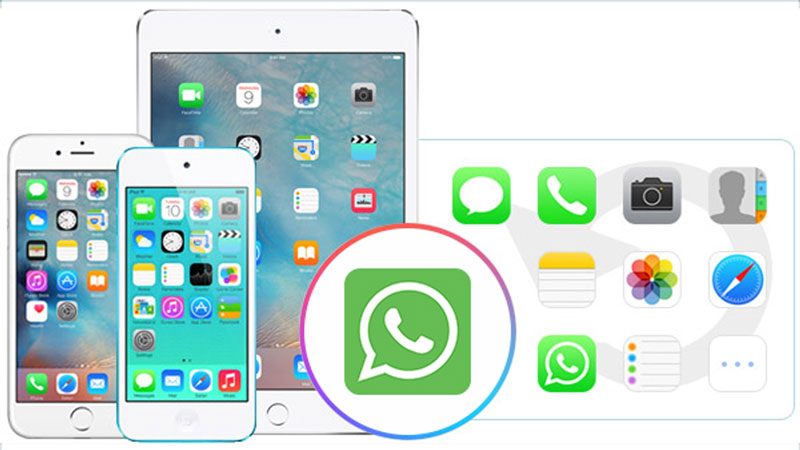

Метод 2. Восстановить WhatsApp сообщения из WhatsApp Backup
Если у вас есть файл резервной копии WhatsApp ранее (вы можете подтвердить его через WhatsApp > Настройки > Чаты > Резервная копия), вы можете восстановить сообщения из файла резервной копии WhatsApp.
Шаг 1Удалить и переустановить WhatsApp на вашем iPhone.
Шаг 2Войдите под номером телефона, который вы использовали для резервного копирования данных, выберите Восстановить из iCloud и выберите правильный файл резервной копии для восстановления.
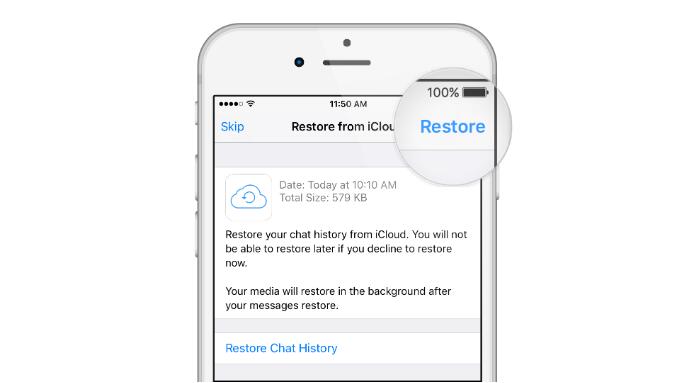
Метод 3. Восстановление сообщений WhatsApp из iTunes Backup
Шаг 1Запустите iTunes и подключите iPhone к компьютеру. Щелкните значок устройства> Обзор> Восстановить iPhone.

Шаг 2Вам потребуется подтвердить, если вы хотите восстановить iPhone, следуйте инструкциям, чтобы завершить процедуру.
Метод 4. Восстановить сообщения WhatsApp из iCloud Backup
Шаг 1Во-первых, вам нужно сбросить iPhone через Настройки > Общие > Сброс, Это сотрет все данные на iPhone.

Шаг 2После этого следуйте инструкции по настройке iPhone. выберите Восстановление из резервной копии iCloud когда он появится, выберите файл резервной копии для восстановления.

2. Резервное копирование сообщений WhatsApp с легкостью
Однако
В то же время возрастает риск случайной потери истории чата WhatsApp. Если вы не хотите потерять драгоценную историю WhatsApp, вам необходимо резервное копирование iPhone WhatsApp своевременный. Служба поддержки WhatsApp дает понять, что не может помочь пользователям создать резервную копию или восстановить сообщения хотя.
Таким образом, как сделать резервную копию сообщений WhatsApp? Два варианта на выбор: резервное копирование в iTunes или в iCloud. Эта статья покажет вам простые шаги, как показано ниже.
Метод 1. Резервное копирование с настройками WhatsApp
WhatsApp имеет встроенную службу резервного копирования iCloud, которая поможет вам в любое время сделать резервную копию ваших разговоров. Идти к Настройки WhatsApp > Чаты > Резервная копия а затем нажмите Создать копию.
Сохраняйте iPhone подключенным к сети Wi-Fi во время резервного копирования чата WhatsApp.
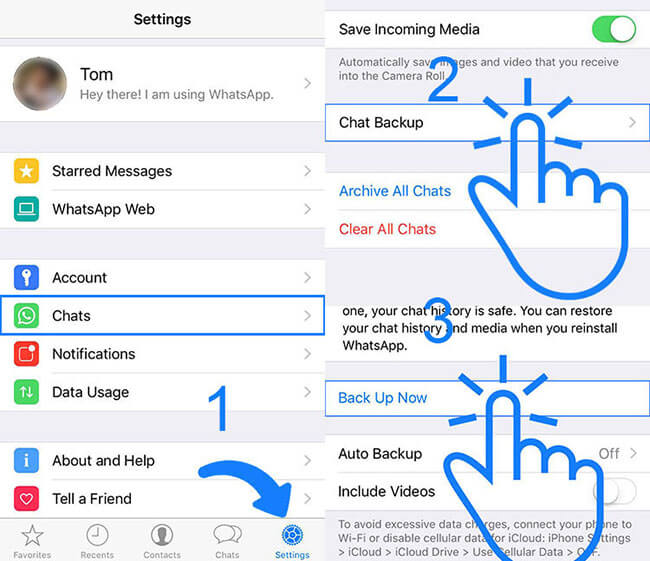
Метод 2. Резервное копирование истории чата WhatsApp в iTunes
Резервное копирование WhatsApp iPhone с iTunes тоже довольно просто. Все, что вам нужно сделать, это подключить iPhone к компьютеру и открыть iTunes. Затем щелкните значок своего iPhone после того, как он появится в правом верхнем углу, и перейдите к Обзор меню.
Если вы впервые синхронизируете свой iPhone с iTunes, вам нужно довериться компьютеру, прежде чем iTunes сможет войти в ваше устройство. Нажми на Создать копию в Резервные копии раздел. Тогда просто подождите, пока процесс не закончится.

Метод 3. Резервное копирование истории чата WhatsApp через iCloud
Шаг 1Перейдите на Настройки > [ваше имя] > ICloud > ICloud Резервное копирование.
Шаг 2Включите ICloud Резервное копирование и затем нажмите Создать копию.
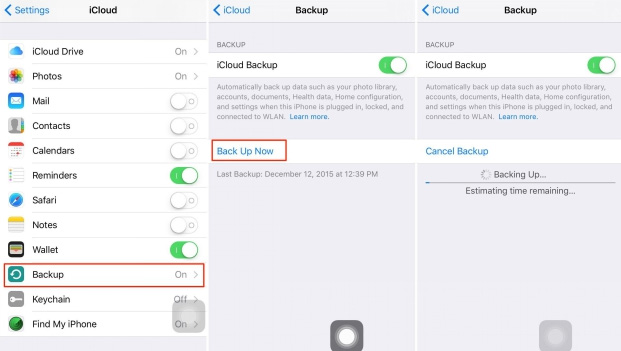
Метод 4. Резервное копирование истории чата WhatsApp по электронной почте
Шаг 1Откройте приложение WhatsApp в чате, в который вы хотите отправить электронное письмо, коснитесь имени контакта или темы группы.
Шаг 2Нажмите Экспорт чата, И тогда вы можете выбрать, если вы хотите Приложить СМИ или по электронной почте в чат Без СМИ.
Шаг 3Выберите Почта приложение и введите свой адрес электронной почты и нажмите Отправить в конце концов.

Это все. Если у вас есть дополнительные вопросы о том, как извлечь сообщения WhatsApp из резервной копии iPhone, оставьте комментарии ниже.
С помощью FoneLab для iOS вы сможете восстановить потерянные / удаленные данные iPhone, включая фотографии, контакты, видео, файлы, WhatsApp, Kik, Snapchat, WeChat и другие данные из резервной копии iCloud или iTunes или устройства.
- С легкостью восстанавливайте фотографии, видео, контакты, WhatsApp и другие данные.
- Предварительный просмотр данных перед восстановлением.
- Доступны iPhone, iPad и iPod touch.
Вы также можете использовать программное обеспечение для восстановить iPad из резервной копии iCloud or извлечь резервную копию iTunes для устройства iOS, Самое большое преимущество в том, что у вас есть возможность восстановить только то, что вы хотите, по сравнению с обычным способом восстановления через iTunes или iCloud. И вы не потеряете свои существующие данные. Конечно, это достижимо восстановить закладки в сафари или другие данные iOS.
